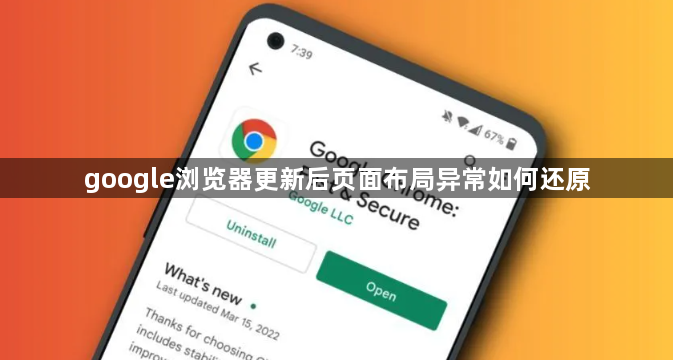
清除浏览器缓存数据。打开Chrome右上角三个点的菜单,选择“更多工具”里的“清除浏览数据”。在弹出窗口勾选浏览历史记录、缓存等选项后点击“清除数据”。旧缓存文件可能导致新版本渲染错误,此操作能强制刷新存储信息。
检查扩展程序兼容性。进入chrome://extensions管理页面,逐个禁用近期新增或更新过的插件。每禁用一个就刷新当前异常页面,观察是否恢复正常显示。若发现特定扩展引起冲突,可选择永久移除该程序。
重置浏览器默认设置。通过设置菜单进入高级选项,找到“重置和清理”区域的“将设置还原为原始默认设置”功能。此操作会恢复字体大小、缩放比例等基础参数至初始状态,解决因配置错位导致的排版混乱问题。
更新显卡驱动组件。访问设备管理器中的显示适配器条目,右键选择“更新驱动程序”。按照向导完成最新版本安装,确保图形处理模块与浏览器引擎同步工作,避免视觉渲染层面的兼容性障碍。
尝试安全模式启动。在快捷方式目标栏添加--disable-extensions参数,以无扩展环境启动浏览器。如果安全模式下页面正常,说明某个插件存在根本性冲突,需要彻底排查并隔离问题源。
验证网页代码适应性。使用开发者工具(F12)切换至不同视口模式,测试响应式设计的适配情况。部分老旧网站的CSS样式表可能在新版内核下失效,此时可尝试调整缩放级别或切换阅读器视图临时应对。
通过上述步骤,用户能够逐步排查并解决Google浏览器更新后的页面布局异常问题。每次修改设置后建议立即测试效果,确保新的配置能够按预期工作。

